Правилното пеглиране на аудио е решаващо за създаване на ангажиращо видеопреживяване. Твърде силните или твърде тихите звукови пътеки могат да отблъснат зрителя или дори да разредят посланието на видеото. В това ръководство ще научиш как да оптимизираш аудио нивото на твоите видеа в DaVinci Resolve, за да осигуриш балансирано звуково преживяване.
Най-важни заключения
- Аудио нивото трябва идеално да бъде между -3 dB и -6 dB.
- Гласността влияе на това колко приятно е звука за слушателя.
- Нежеланите шумове могат да бъдат засилени при твърде тихо записване, ако нивото бъде повдигнато.
Стъпка по стъпка ръководство
Анализиране на аудио примера
Преди да започнеш с пеглирането на своите аудио пътеки, провери актуалното ниво на твоите аудио материали. Превърти видеото и обърни внимание дали звукът е твърде тих или твърде силен.
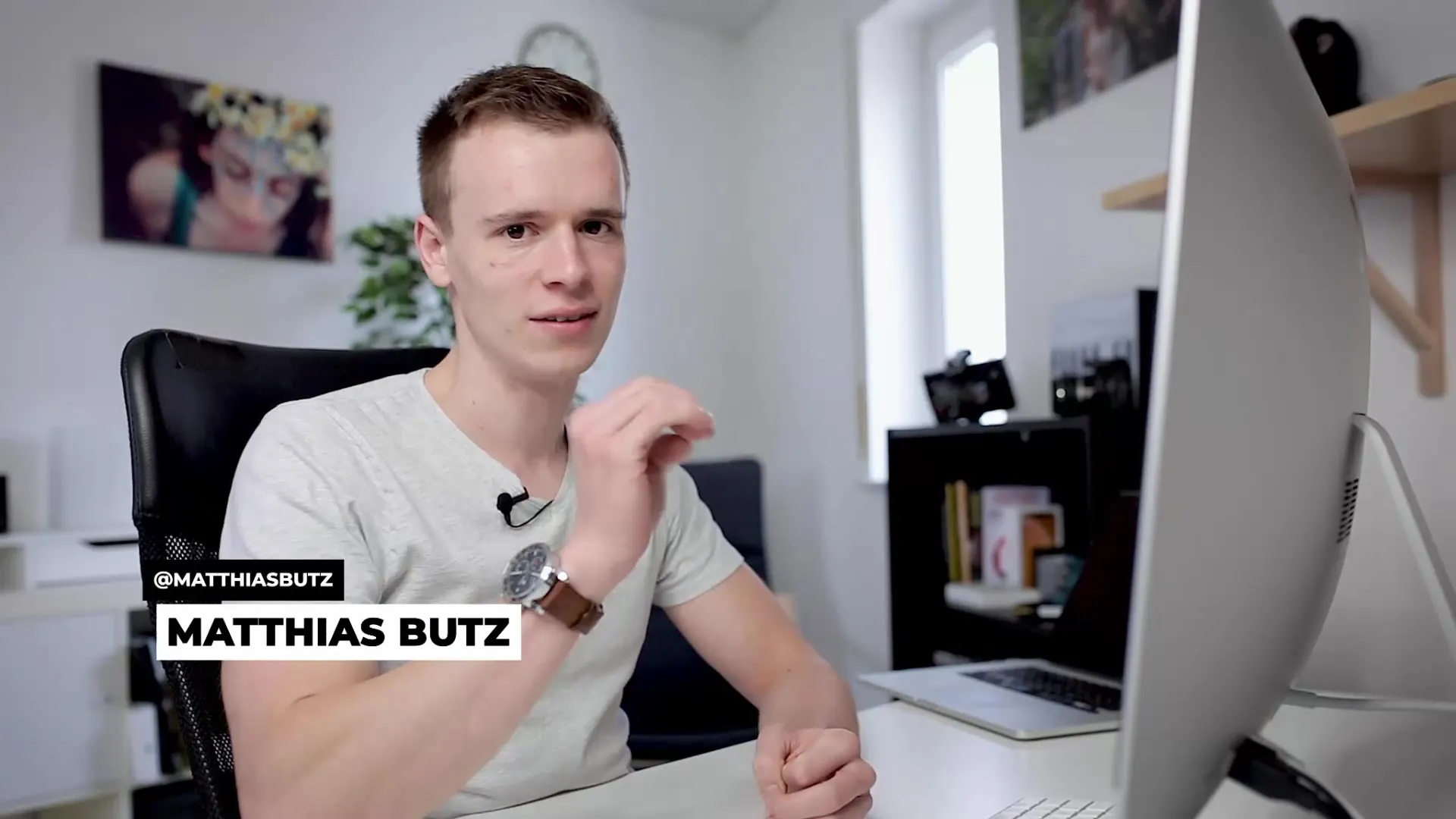
Определяне на оптималната стойност на звука
Идеалната гласност трябва да бъде между -3 dB и -6 dB. Ниво от 0 dB е много високо и ще доведе до пренасищане на звука. Избягвай да позволиш на аудио нивото да достигне червените области, тъй като това води до нежелани звуци.
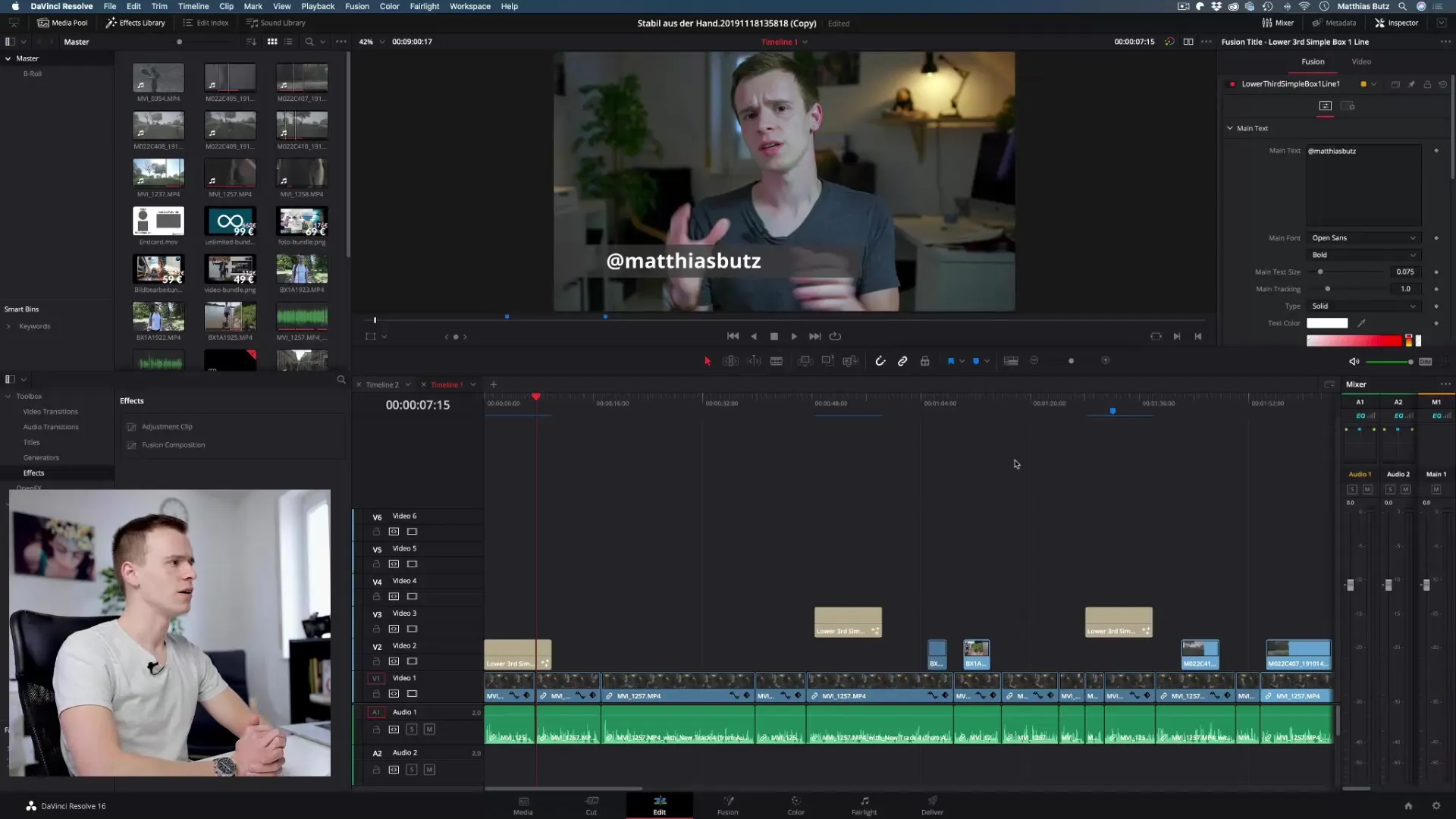
Приложи правилна техника на смесване
Ако имаш няколко звукови пътеки, по-ефективно е да ги настроиш всички наведнъж, вместо да редактираш всяка пътека поотделно. Отвори аудио миксера, за да контролираш гласността на различните пътеки.
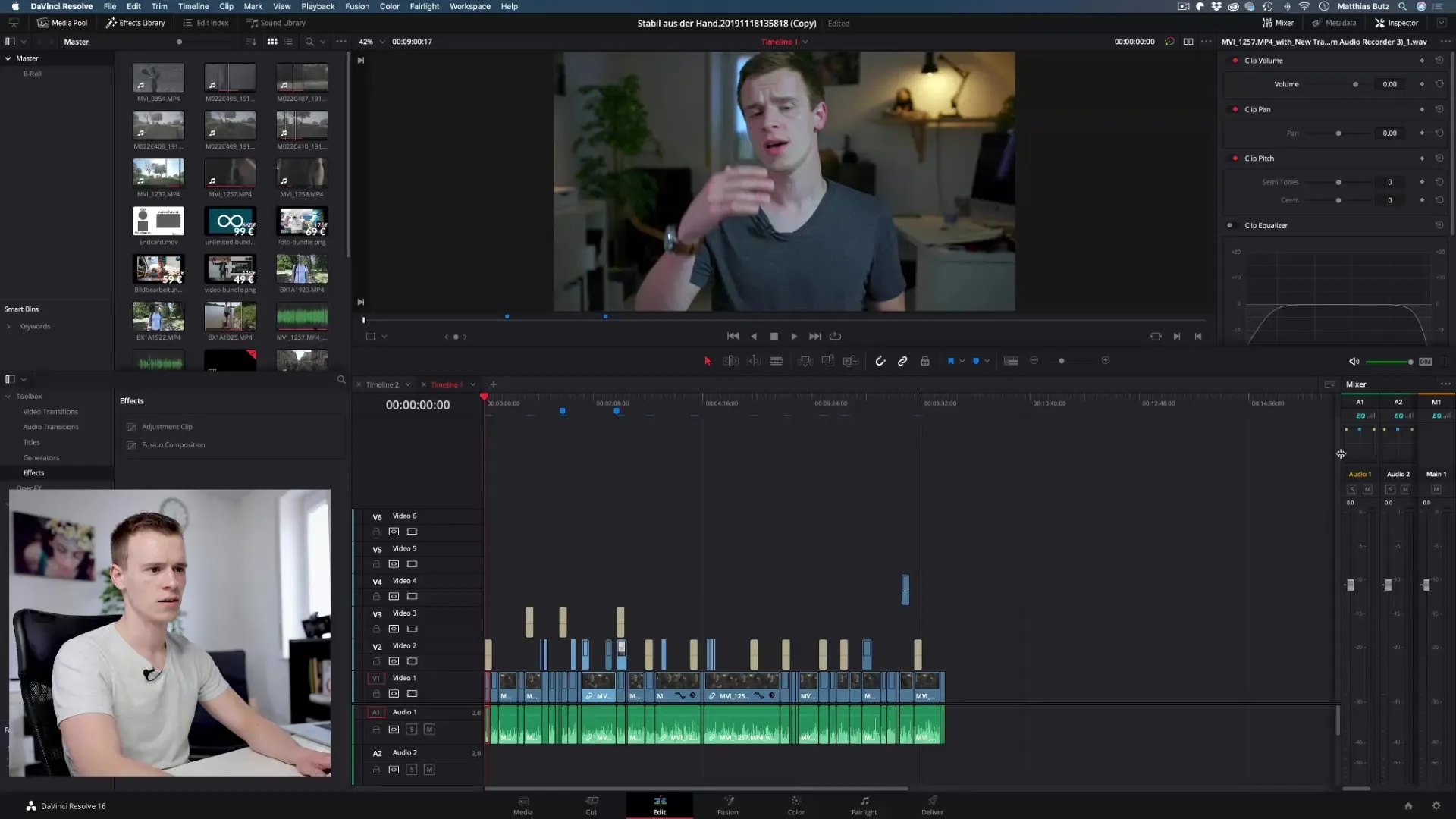
Направи финални настройки
Използвай регулатора на звука, за да настроиш пътеките точно на желаното ниво. Внимавай да няма пренасищане. Референтни стойности около -3 dB са оптимални за добро качество на звука.
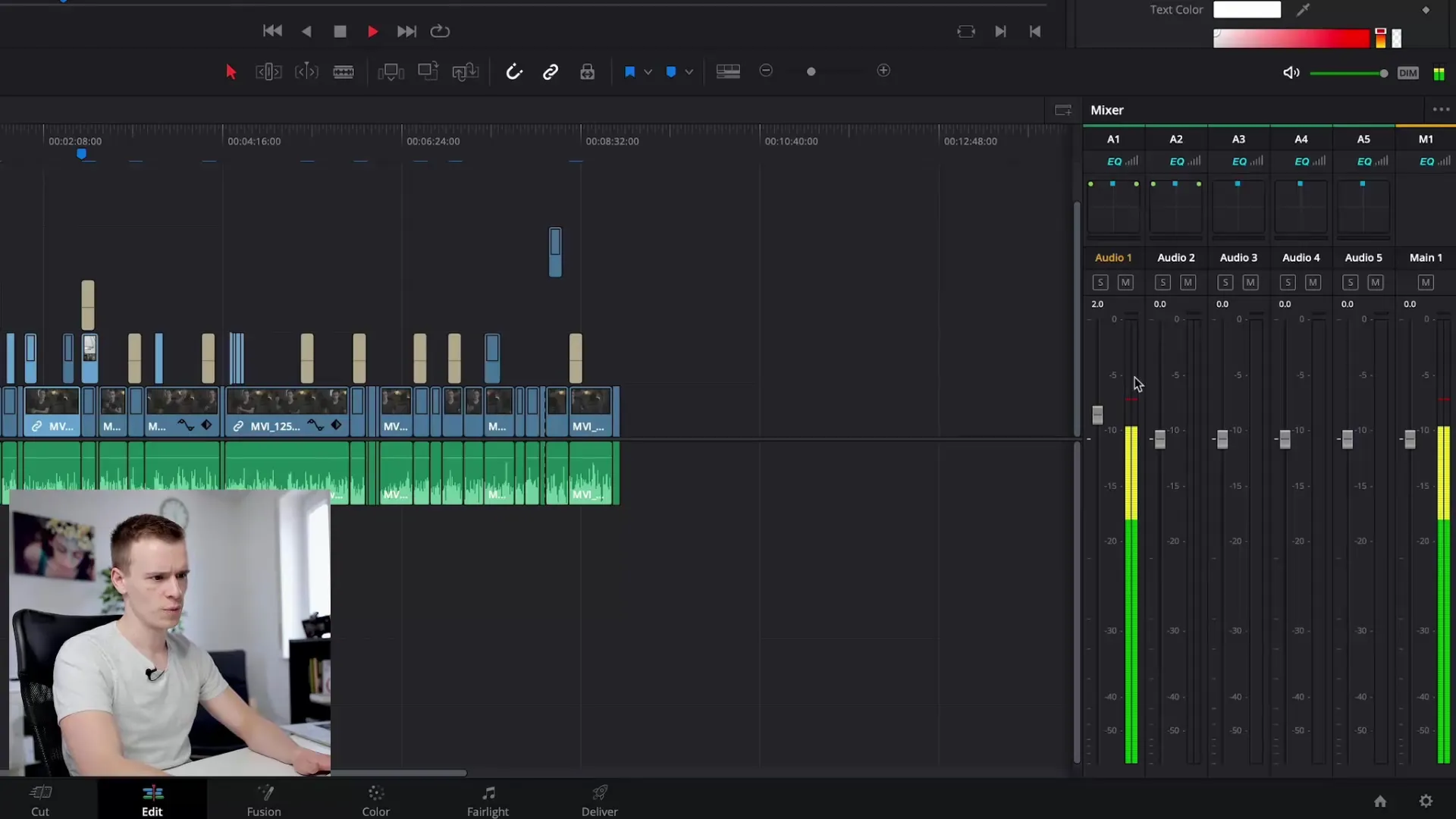
Предварително слушане и настройка
Прегледай резултата отново и тествай различни звукови нива. Увери се, че както тихите, така и по-силните части са ясни и отчетливи.
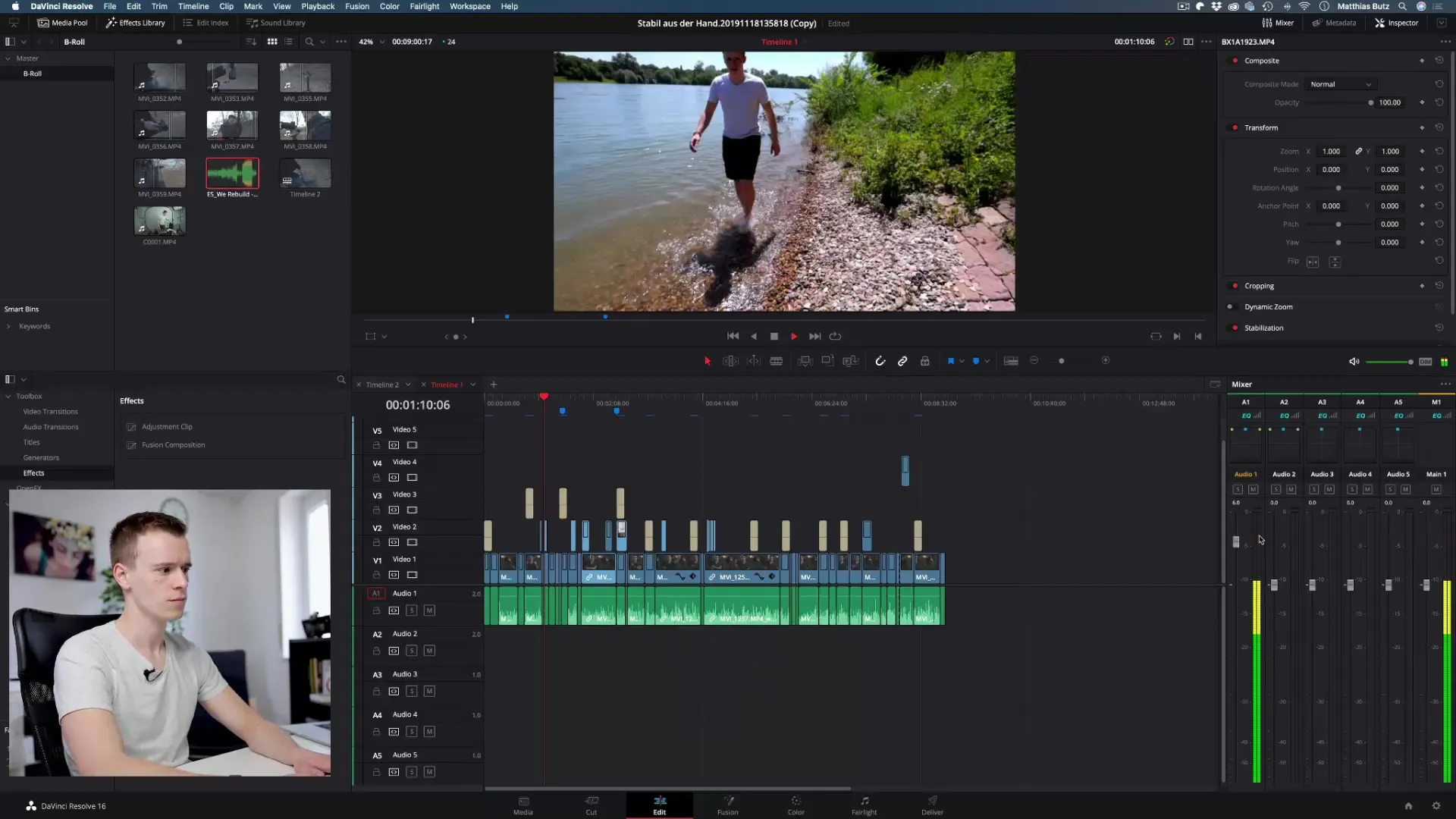
Използвай автоматично нормализиране
Ако нямаш време да настроиш всяка пътека ръчно, можеш да използваш функцията "Normalize Audio Levels". Тази функция ще ти помогне бързо да стандартизираш звуковото ниво.
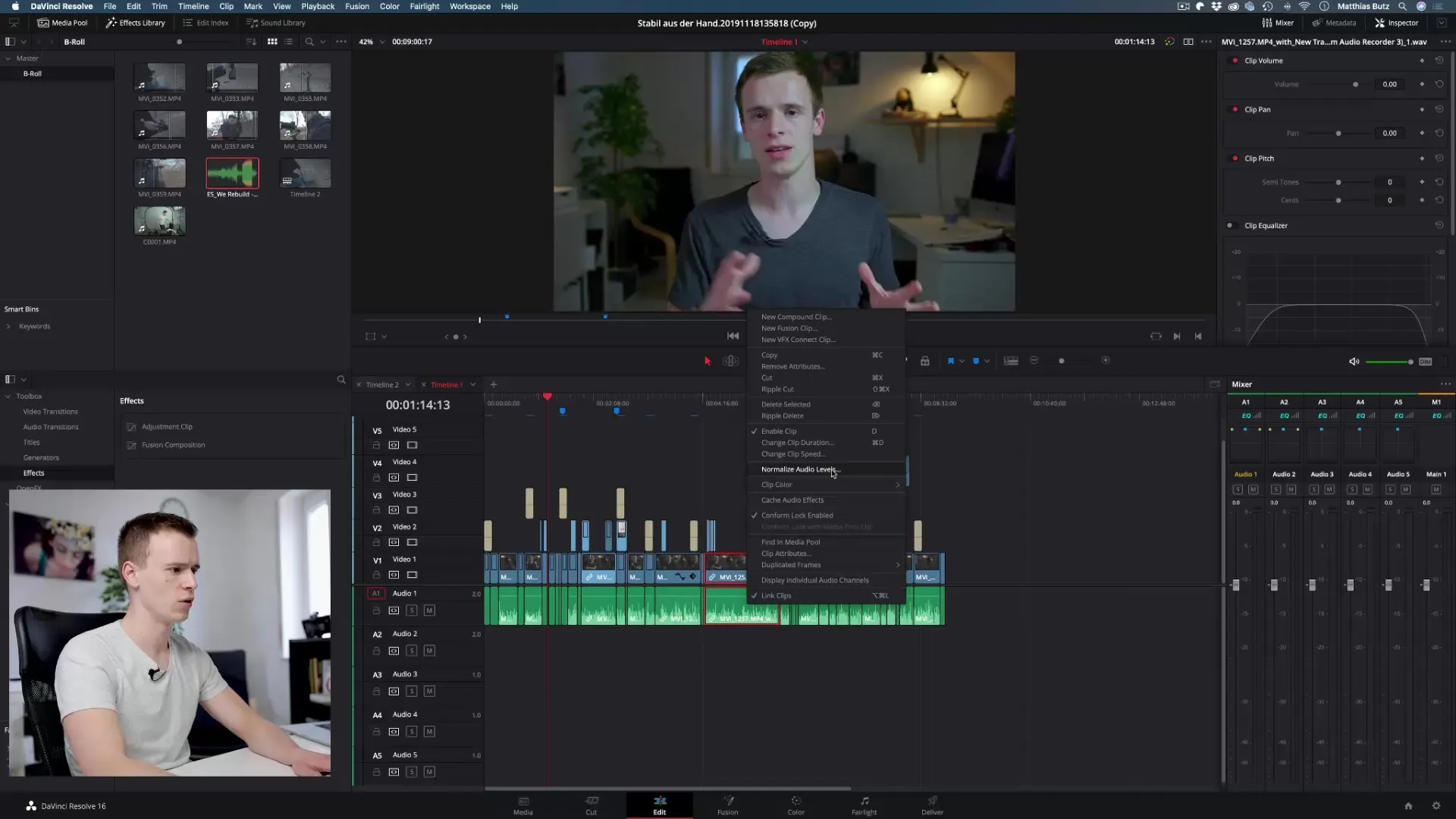
Проверка на настройките и получаване на обратна връзка
След нормализирането разгледай резултатите. Провери dB стойностите на съответните клипове и ги сравни помежду им.
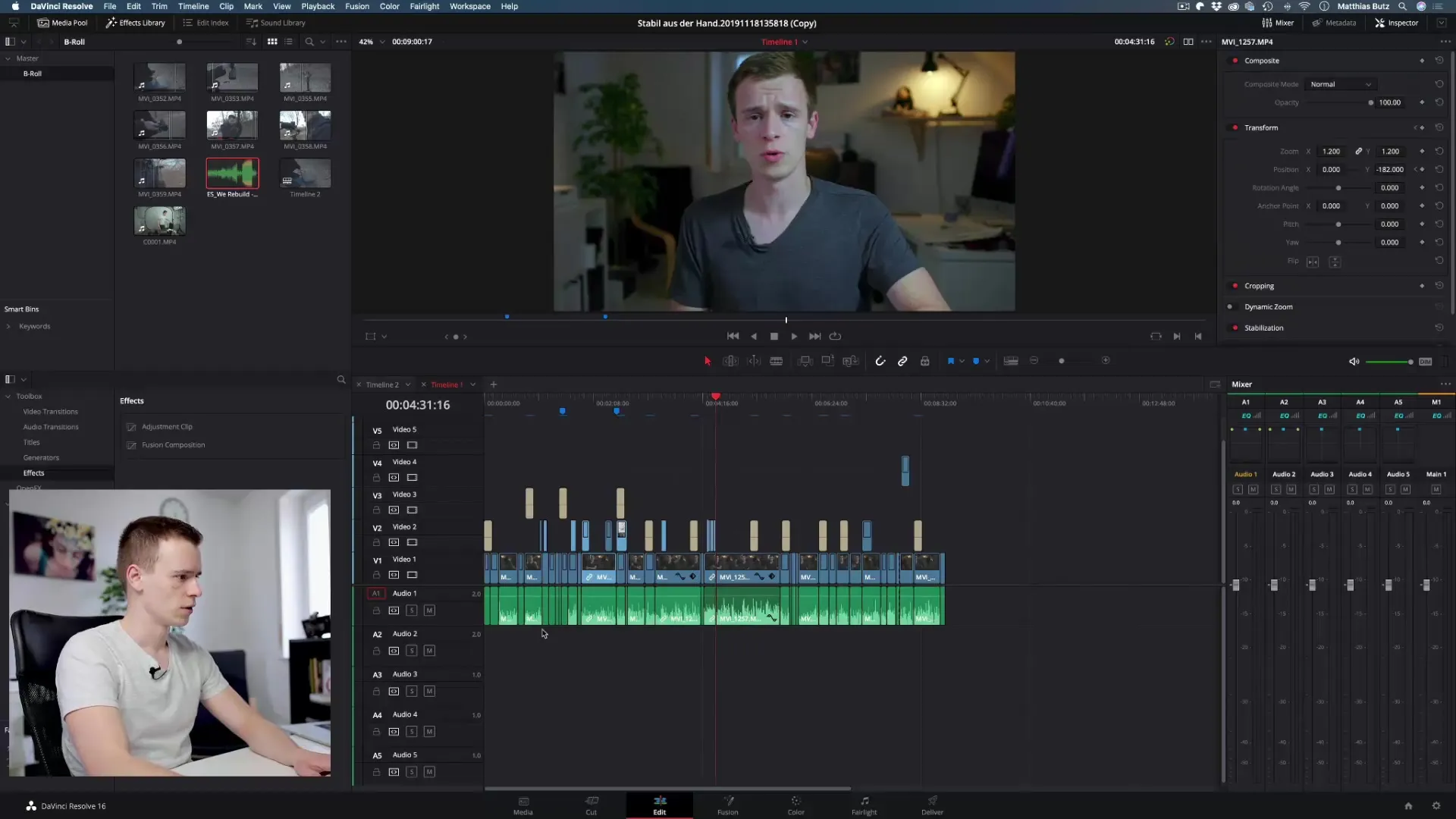
Финални настройки в обхвата на Fairlight
Превключи в обхвата Fairlight на DaVinci Resolve, за да направиш още по-подробни настройки. Тук можеш да използваш различни инструменти за допълнително подобряване на качеството на звука.
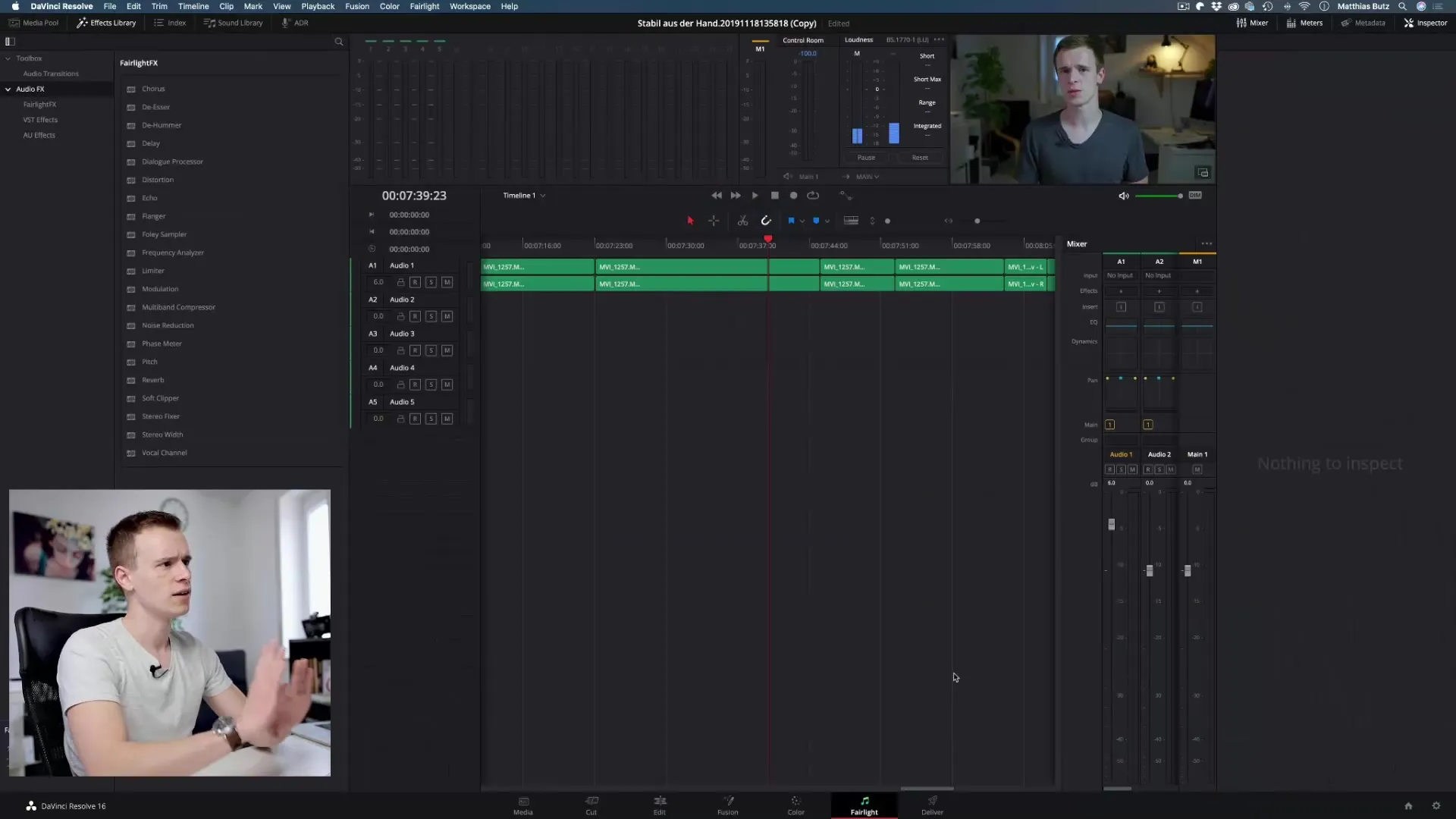
Резюме – DaVinci Resolve: Настройване на правилното ниво
Правилното пеглиране на звука в DaVinci Resolve гарантира, че твоята публика не е разсеяна от неподходящи звукови нива. Увери се, че твоите аудио нива са между -3 dB и -6 dB и използвай предоставените инструменти, за да постигнеш най-добро качество на звука.
Често задавани въпроси
Как мога да настроя аудио нивото в DaVinci Resolve?Можеш да настроиш аудио нивото чрез миксера, като използваш регулатори за звука за всяка пътека.
Какво е оптималното ниво за аудио?Оптималното ниво е между -3 dB и -6 dB.
Как функционира автоматичното нормализиране на аудио нивата?Можеш да щракнеш с десния бутон на мишката върху пътеката и да избере "Normalize Audio Levels", за да стандартизираш звуковото ниво автоматично.
Къде мога да намеря обхвата Fairlight в DaVinci Resolve?Обхватът Fairlight е наличен в основния интерфейс на DaVinci Resolve и предлага разширени инструменти за аудио редактиране.
Как да избегна пренасищане на моите аудио пътеки?Увери се, че нивото на звука не достига червената зона и го държи идеално около -3 dB.


